HDD/SSD/USBメモリーやSDカードなどの内部/外部ストレージは、データを削除しても復元できる場合があるので、譲渡や廃棄をする場合には【完全削除】しておくと良いです。Windows 11では【コマンド】や【フリーソフト】でできます。
コンピューターでの“削除”とは?
HDD/SSDと言った内部ストレージやUSBメモリー/SDカードと言った外部ストレージは、データを削除しても“このデータは削除されました”と言う印をつけているだけで、実際に削除されているわけでは無く、印を取り除けば後から復元できる場合があります。
削除済みのデータが実際に削除されるのは他のデータを上書きするときであるため、復元できないよう任意のデータを書き込むのを完全削除と呼びます。
Windows 11では、デフォルトでストレージの空き領域を完全削除すると言ったコマンドがあり、内部ストレージはもちろん外部ストレージも完全削除できるので、パソコンから取り外し済みでも専用ケースを使ってできます。
![[工具不要]Inateck USB 3.0 HDDケース外付け 2.5インチ厚さ9.5mm/7mmのSATA HDD/SSDに対応 UASPサポート](https://images-na.ssl-images-amazon.com/images/I/41X6DFDEWzL._SL160_.jpg)
また、SDカードはSD Associationが専用のフリーソフトであるSDメモリカードフォーマッターを提供しているので、フォーマットと同時に完全削除を行うことができます。
ストレージの空き領域を完全削除する手順
ターミナル(PowerShell/コマンドプロンプト)より以下のコマンドを実行します。
cipher /w:C:
空き領域に対して0x00 に書き込み中>0xFF に書き込み中>乱数 に書き込み中と順に書き込みが行われます。
0x00 に書き込み中 .................................. 0xFF に書き込み中 .................................. 乱数 に書き込み中 ..................................
ストレージの空き領域を完全削除するやり方は以上です。
SDメモリカードフォーマッターの使いかた
ダウンロード&インストールする
Webブラウザより以下にアクセスしSDメモリカードフォーマッターよりWindows用ダウンロードをクリックしてダウンロードします。
ダウンロードしたファイルを展開し、SD Card Formatter 5.0.3 Setup JP(.exe)を実行したら次へをクリックします。
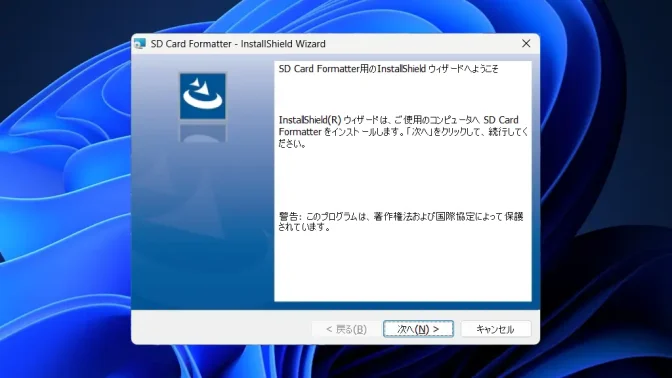
表示されている内容に問題が無ければ使用許諾契約の条項に同意しますを選択し次へをクリックします。
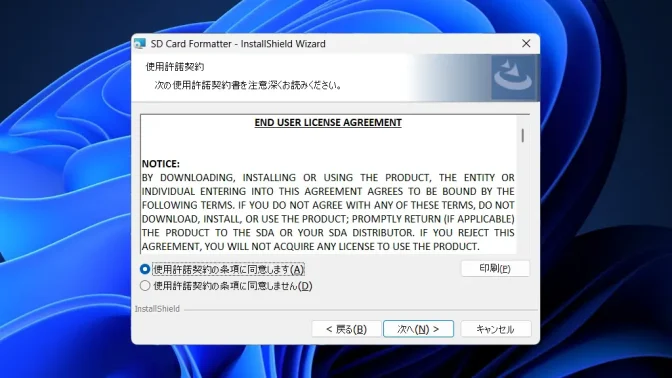
表示されている内容に問題が無ければインストールをクリックします。
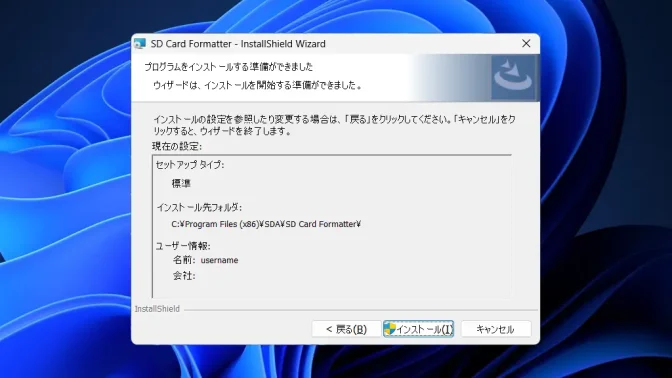
フォーマットする
SD Card Formatterより上書きフォーマットを選択しフォーマットをクリックします。

ダイアログを確認し問題が無ければはいをクリックしフォーマットします。

SDメモリカードフォーマッターの使いかたは以上です。


